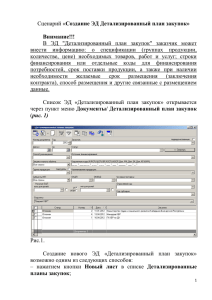Создание детализированного плана закупок
advertisement
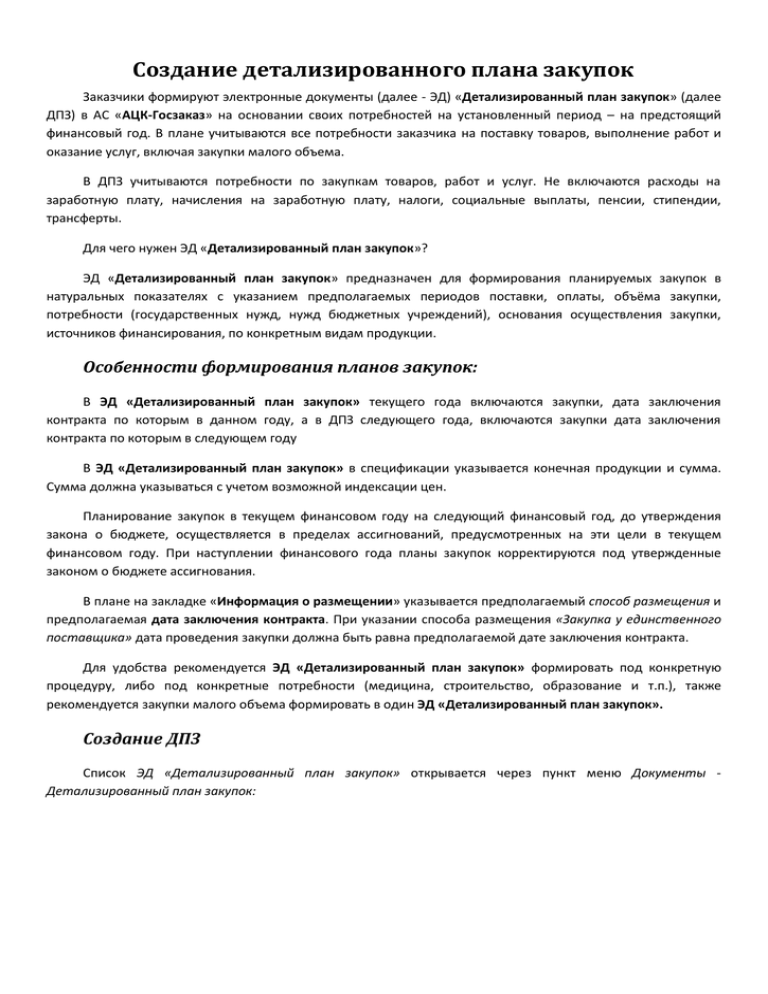
Создание детализированного плана закупок Заказчики формируют электронные документы (далее - ЭД) «Детализированный план закупок» (далее ДПЗ) в АС «АЦК-Госзаказ» на основании своих потребностей на установленный период – на предстоящий финансовый год. В плане учитываются все потребности заказчика на поставку товаров, выполнение работ и оказание услуг, включая закупки малого объема. В ДПЗ учитываются потребности по закупкам товаров, работ и услуг. Не включаются расходы на заработную плату, начисления на заработную плату, налоги, социальные выплаты, пенсии, стипендии, трансферты. Для чего нужен ЭД «Детализированный план закупок»? ЭД «Детализированный план закупок» предназначен для формирования планируемых закупок в натуральных показателях с указанием предполагаемых периодов поставки, оплаты, объёма закупки, потребности (государственных нужд, нужд бюджетных учреждений), основания осуществления закупки, источников финансирования, по конкретным видам продукции. Особенности формирования планов закупок: В ЭД «Детализированный план закупок» текущего года включаются закупки, дата заключения контракта по которым в данном году, а в ДПЗ следующего года, включаются закупки дата заключения контракта по которым в следующем году В ЭД «Детализированный план закупок» в спецификации указывается конечная продукции и сумма. Сумма должна указываться с учетом возможной индексации цен. Планирование закупок в текущем финансовом году на следующий финансовый год, до утверждения закона о бюджете, осуществляется в пределах ассигнований, предусмотренных на эти цели в текущем финансовом году. При наступлении финансового года планы закупок корректируются под утвержденные законом о бюджете ассигнования. В плане на закладке «Информация о размещении» указывается предполагаемый способ размещения и предполагаемая дата заключения контракта. При указании способа размещения «Закупка у единственного поставщика» дата проведения закупки должна быть равна предполагаемой дате заключения контракта. Для удобства рекомендуется ЭД «Детализированный план закупок» формировать под конкретную процедуру, либо под конкретные потребности (медицина, строительство, образование и т.п.), также рекомендуется закупки малого объема формировать в один ЭД «Детализированный план закупок». Создание ДПЗ Список ЭД «Детализированный план закупок» открывается через пункт меню Документы Детализированный план закупок: В верхней части списка документов находится панель инструментов, на которой располагаются стандартные функциональные кнопки. Для удобства работы со списком документов используется панель фильтрации. Для очистки выбранных параметров фильтрации нажимается кнопка . Для создания нового ЭД "Детализированный план закупок", необходимо нажать кнопку экране появится форма ЭД "Детализированный план закупок". . На 2 В заголовочной части Редактора детализированного плана закупок заполняются следующие поля: Номер - номер ДПЗ, вводится автоматически. Поле доступно для редактирования. Обязательное для заполнения поле. Заказчик - официальное наименование организации-заказчика. Поле заполняется автоматически официальным наименованием организации пользователя. Дата - дата создания ДПЗ. По умолчанию указывается рабочая дата системы. Поле доступно для редактирования и является обязательным для заполнения. Год - год планирования ДПЗ. По умолчанию указывается текущий год системы. Поле доступно для редактирования и является обязательным для заполнения. При формировании плана на предстоящий финансовый год необходимо сменить текущий год на год периода планирования. Потребность - поле пока не использовать Основание – Указывается только для единственного поставщика, из справочника выбирается основание из статьи 55, если ДПЗ создан под конкретную процедуру размещения заказа у единственного поставщика. 3 Закладка Информация о закупаемой продукции В левой части окна расположен фильтр по Справочнику товаров, работ, услуг. В верхней части отображается иерархия групп продукций, в нижней части отображается продукция, относящаяся к выбранным группам. Фильтрация справочника осуществляется по полям Наименование группы, Код группы, Наименование продукции, Код продукции. Если включен параметр Включать подчинённые, то при переносе групп в спецификацию переносятся все подчиненные группы. В правой части расположена таблица спецификации. 4 В верхней части таблицы находится панель инструментов, на которой располагаются стандартные функциональные кнопки. С их помощью можно выполнить следующие действия: создать новую строку спецификации, открыть форму редактирования строки спецификации, создать строку спецификации копированием, копировать содержимое выделенных строк в буфер обмена, удалить выбранную строку спецификации, настроить ввод количества, суммы, цены по строке спецификации. Так же по кнопке настраивается метод расчета: Вводить количество и сумму (расчет цены). Вводить количество (расчет суммы). Вводить сумму (расчета количества). Для добавления новой строки выполните одно из следующих действий: 1. Выберите одну или несколько групп продукции, отметив нужные позиции и нажмите верхнюю кнопку или перетащите выбранную группу продукции в таблицу спецификации. Строка добавилась в спецификацию. 2. В таблице спецификации нажмите кнопку окно Редактор спецификации: . На экране открылось 5 Редактор спецификации содержит следующие поля: Код продукции - код продукции, добавляемой в спецификацию. Выбор из Справочника товаров, работ и услуг. Поле обязательно для заполнения. Наименование - наименование продукции, добавляемой в спецификацию. Заполняется при выборе значения в поле Код продукции, доступно для изменения. Цена - цена единицы продукции. Поле доступно для ввода если в таблице спецификации выбран метод расчета Вводить количество (расчет суммы) или Вводить сумму (расчет количества). Если выбран метод расчета Вводить количество и сумму (расчет цены), то поле недоступно для ввода и рассчитывается автоматически. Количество - количество поставляемой продукции. Поле доступно для ввода если в таблице спецификации выбран метод расчета Вводить количество (расчет суммы) или Вводить количество и сумму (расчет цены). Если выбран метод расчета Вводить сумму (расчет количества), то поле недоступно для ввода и рассчитывается автоматически. Ед. измерения - единица изменения количества поставляемой продукции. Выбирается из справочника Единицы измерения. Обязательное для заполнения поле. Сумма - сумма поставляемой продукции. Поле доступно для ввода если в таблице спецификации выбран метод расчета Вводить сумму (расчет количества) или Вводить количество и сумму (расчет цены). Если выбран метод расчета Вводить количество (расчет суммы), то поле недоступно для ввода и рассчитывается автоматически. Поставка с - дата начала поставки. Выбирается из календаря или вводится вручную. Обязательное для заполнения поле. 6 Поставка по - дата окончания поставки. Выбирается из календаря или вводится вручную. Обязательное для заполнения поле. Условия поставки - наименование условия поставки продукции. Выбирается из справочника Условия поставки. Обязательное для заполнения поле. Источник финансирования - наименование источника финансирования. Выбирается из справочника Источники финансирования. Обязательно для заполнения. Для бюджетных учреждений выбирается код 18 «Средства бюджетных учреждений» Бюджетные коды - строка бюджетных кодов. Обязательны для заполнения. При планировании на текущий код выбирается строка бюджетного кода на текущий год, при планировании на предстоящий год если в систему из АЦК-Финансы получены строки предстоящего года, то выбираются они, если нет строк предстоящего года, то выбираются строки текущего года. По одному товару (работе. услуге) необходимо указать столько строк в детализированном плане закупок, сколько источников финансирования, кодов бюджетной классификации планируется задействовать при оплате этого товара, работы, услуги. В случае финансирования одной единицы товаров, работ и услуг по нескольким источникам финансирования (строкам КБК) в качестве единицы измерения выбирается условная единица, в поле «цена» ставится 1, в поле «объем» указывается сумма по данному источнику финансирования (КБК). При формировании ЭД «Заявка на закупку» данные строки будут объединены в одну строку спецификации, а сумма по графику оплаты будет разбита вручную по источникам финансирования (КБК). Для редактирования строки в таблице спецификации выберите добавленную строку и нажмите кнопку . На экране открылось окно Редактор спецификации. В появившемся окне заполните необходимые поля. После внесения всех данных нажмите кнопку ОК, изменения отобразятся в строке спецификации. Система позволяет вносить изменения сразу в несколько строк спецификации, для этого выберите строки (галочкой), в которые необходимо внести данные и нажмите кнопку . В открывшемся Редакторе спецификации для внесения изменения будут доступны следующие поля: Поставка с Поставка по Условия поставки Источник финансирования Бюджетные коды Закладка Информация о размещении Строка размещения появляется в таблице после того, как в соответствующей строке спецификации будет введена/рассчитана сумма закупаемой продукции. 7 Группировка строк размещения возможна по: По группе. По продукции. По лотам. При нажатии кнопки скрываются следующие столбцы: Цена, Единица измерения, КБК, Источник финансирования, Поставка с, Поставка по, Условия поставки. Для редактирования строки о размещении нажмите кнопку . 8 Редактор размещения строки содержит следующие поля доступные для ввода данных: Способ размещения - выбирается из справочника предполагаемый способ размещения. Обязательно для заполнения. Способы размещения. Указывается Размещается у субъекта малого предпринимательства - признак доступен только для способов размещения: открытый конкурс, открытый аукцион, открытый аукцион в электронной форме, запрос котировок. Не обязательно для заполнения. Закупка малого объема - признак доступен только для способа размещения: единственный поставщик (исполнитель, подрядчик). Не обязательно для заполнения. Организатор - значение выбирается из справочника Организации. Заполняется автоматически. Исполнитель - значение выбирается из справочника Организации с ролью Поставщик. Поле доступно для редактирования, только для способа размещения Единственный поставщик (исполнитель, подрядчик). Не обязательно для заполнения. Дата объявления - дата объявления процедуры. Обязательно для заполнения. Дата проведения - дата проведения процедуры. Обязательно для заполнения. Дата заключения - дата заключения контракта. Обязательно для заполнения. Сумма - сумма размещения. Значение не должно превышать значение суммы в строке. Если для редактирования выбрано несколько строк поле недоступно для редактирования. 9 Лот/Основание - поле доступно для редактирования только для способов размещения: открытый конкурс, открытый аукцион в электронной форме Используется для отнесения различных строчек детализированного плана к одной процедуре аукциона (или к одному лоту конкурса). При этом надо иметь в виду, что при отнесении строчек к одной процедуре (лоту) значение в поле «лот» должно быть идентичным. Рекомендуется указывать предполагаемое наименование предмета закупки с указанием квартала (Например, «Поставка бакалеи на 3 квартал 2012 года»). И этот предмет путем копирования переносить в поле «лот» других строк, которые планируется размещать в данном аукционе (конкурсе). Для способа размещения Закупка у ед. источника значение выбирается из справочника Оснований, указывается соответствующий пункт статьи 55 94- ФЗ. При совпадении параметров строк размещения строки сливаются в одну, складывая суммы размещения. Примечание Механизмом слияния строк можно воспользоваться для удаления ошибочных строк размещения. Строка считается размещенной, если заполнены поля Способ размещения, Дата проведения, Дата объявления, Дата заключения, Организатор, а поле Сумма размещения содержит значение отличное от 0. Система предоставляет возможность размещения суммы меньшей или равной значению, указанного в поле Доступно к размещению: При размещении всей суммы доступной для размещения, создается одна размещенная строка со всеми сохраненными значениями. При размещении меньшей суммы, чем указано в поле Доступно к размещению создаются 2 строки: 1-ая - размещенная строка, сохраненная со всем указанными в полях значениями. 2-ая - не размещенная строка с пустыми полями, в том числе незаполненным значением поля Сумма размещения. Поле Доступно к размещению будет содержать неразмещенный остаток. Сумма по размещенной строке может быть изменена в пределах от 0 до значения, равного значению в поле Сумма + Доступно к размещению. Редактирование нескольких строк одновременно Система позволяет вносить изменения сразу в несколько строк размещения строки, для этого выберите строки, в которые необходимо внести данные и нажмите кнопку . При открытии Редактора размещения: 10 поля, содержащие различные значения для выбранных строк размещения, не заполнены и доступны для ввода данных поля, содержащие одинаковые значения для выбранных соответствующими значениями и доступны для редактирования строк размещения, заполнены поля Доступно к размещению и Сумма содержат значение 0 и недоступны для редактирования. Если изменить или заполнить любое поле Редактора размещения, либо удалить значение поля Лот/Основание, то это изменение будет применено ко всем выбранным строкам. Если в поле, не содержащем значение (выбранные строки содержат разные данные для этого поля), не указать значение, то при сохранении в выбранных строках останутся исходные значения. Если в выбранных строках присутствует хотя бы одна неразмещенная строка, то необходимо заполнить все обязательные поля, иначе система выдаст требование: Заполните поле <наименование поля>. После заполнения всех обязательных полей изменения будут произведены во всех выбранных строках, а не только в неразмещенной. Неразмещенная строка размещается на всю доступную сумму, а по размещенной строке сумма размещения не изменяется. Отделение суммы Для размещенных строк существует возможность отделения сумм. Редактор отделения суммы вызывается по кнопке : 11 Для отделения суммы введите следующие данные: Примечание В Редакторе отделения суммы должны быть заполнены все обязательные поля, сумма отделения должна отличаться от 0, также нельзя отделить 0% или 100%. Способ размещения - выбирается из справочника Способы размещения: доступны следующие значения: открытый конкурс, открытый аукцион в электронной форме, запрос котировок, предварительный отбор и запрос котировок при чрезвычайных ситуациях, единственный поставщик (исполнитель, подрядчик). Размещается у субъекта малого предпринимательства - признак доступен только для способов размещения: открытый конкурс, открытый аукцион в электронной форме, запрос котировок. 12 Закупка малого объема - признак доступен только для способа размещения: единственный поставщик (исполнитель, подрядчик). Организатор - Заполняется автоматически. Исполнитель - значение выбирается из справочника Организации с ролью Поставщик. Поле доступно для редактирования, только для способа размещения Единственный поставщик (исполнитель, подрядчик). Дата объявления - дата объявления процедуры. Дата проведения - дата проведения процедуры. Дата заключения - дата заключения контракта. Сумму/Процент - сумма/процент размещения. Значение может быть только в пределах суммы строки, с которой производится отделение. Если выбран какой либо из двух переключателей, то значение во втором поле будет рассчитано автоматически и недоступно для редактирования. Примечание В исходной строке меняется сумма размещения (Сумма размещения - Сумма отделения). Создается новая строка, с новыми атрибутами размещения (указанными при отделении суммы) и отделенной суммой в поле Сумма размещения. Лот/Основание - поле доступно для редактирования только для способов размещения: открытый конкурс, открытый аукцион в электронной форме. Для способа размещения закупка у ед. источника значение выбирается из справочника Оснований. Отделение сумм по нескольким строкам Система предоставляет возможность отделения сумм по нескольким строкам. Для этого выберите необходимые строки размещения (отметив их «галками») и нажмите кнопку . Отделение сумм по нескольким строкам возможно только посредством указания отделяемого Процента. После ввода отделяемого процента уберите курсор из поля Процент - в поле Сумма рассчитается общая отделяемая сумма по всем выбранным строкам. При сохранении данных отделения для каждой строки будет сохранено ее значение: сумма по строке * процент. Если в группу вошла неразмещенная строка, то отделение от этой строки производиться не будет и никак не повлияет на результат отделения всей группы. Нажмите «Применить» для сохранения сделанных изменений. После внесения всех изменений ЭД необходимо Подписать и обработать. 13 Появится окно для подписания. В нем нужно нажать кнопку «Подписать». В случае, если вы все заполнили верно, то ЭД перейдет на статус «Согласование РБС». Если где-то ошиблись, то программа вам об этом сообщит. На статусе «Согласование РБС» вышестоящая организация рассматривает ДПЗ и согласовывает его (переходит на статус «Согласование»), в случае, если ДПЗ заполнен верно. В случае если есть ошибки, то ДПЗ отказывается (переходит на статус «Отказан РБС»), в поле «Комментарий» РБС указывает причину. На статусе «Согласование» уполномоченный орган рассматривает ДПЗ и согласовывает его (переходит на статус «Утвержден») или отказывает с указанием причины (переходит на статус «Отказан»). На статусе «Утвержден» ЭД «Детализированный план закупок» подготовлен к включению в ЭД «Планграфик размещения заказа». Создание изменения детализированного плана закупок ЭД «Изменения к детализированному плану закупок» создается в списке документов. Список ЭД «Изменение детализированного плана закупок» открывается через пункт меню Документы - Изменения к детализированному плану закупок. 14 В верхней части списка документов находится панель инструментов, на которой располагаются стандартные функциональные кнопки. Для удобства работы со списком документов используется панель фильтрации. Для очистки выбранных параметров фильтрации нажимается кнопка . Создание нового ЭД "Изменение детализированного плана закупок" возможно одним из следующих способов: нажатием кнопки в списке Изменения к детализированному плану закупок; в ЭД "План график размещения заказчика" (более подробно об ЭД написано в соответствующей технической карте) на закладке График размещения: a. Выберите строки, которые необходимо изменить; b. Правой клавишей мыши вызовите контекстное меню и выберите пункт Сформировать документ; c. В открывшемся окне выберите пункт Изменения к детализированному плану закупок и нажмите кнопку ОК. В открывшемся окне Редактора изменения детализированного плана закупок, на закладке в таблице следующие поля содержат информацию об изменениях: Изменение количества Изменения суммы Итоговое кол-во Итоговая сумма Изменение суммы Изменения кол-ва В редакторе внесите необходимые изменения. Нажмите «Применить» для сохранения сделанных изменений. 15 После внесения всех изменений ЭД необходимо Подписать и обработать. Появится окно для подписания. В нем нужно нажать кнопку «Подписать». В случае, если вы все заполнили верно, то ЭД перейдет на статус «Согласование РБС». Если где-то ошиблись, то программа вам об этом сообщит. На статусе «Согласование РБС» вышестоящая организация рассматривает ИДПЗ и согласовывает его (переходит на статус «Согласование»), в случае, если ИДПЗ заполнен верно. В случае если есть ошибки, то ИДПЗ отказывается (переходит на статус «Отказан РБС»), в поле «Комментарий» РБС указывает причину. На статусе «Согласование» уполномоченный орган рассматривает ИДПЗ и согласовывает его (переходит на статус «Утвержден») или отказывает с указанием причины (переходит на статус «Отказан»). На статусе «Утвержден» ЭД «Изменения к детализированному план закупок» подготовлен к включению в ЭД «План-график размещения заказа». Создание нового детализированного плана закупок из электронных документов, находящихся на статусе Отказан. Создать новый ЭД “Детализированный план закупок" из ЭД, находящегося на статусе «Отказан», можно следующим способом: Откройте общий список ЭД “Детализированный план закупок” 16 Выделите электронный документ, данные из которого необходимо скопировать в новый документ, кликнув по нему левой(!) кнопкой мыши, и в диалоговом окне выберите пункт меню “Создать с копированием”. После выполнения данных действий у вас будет сформирован новый ЭД “Детализированный план закупок”, содержащий всю информацию, что и первоначальный документ. Аналогично работает функция “Создать с копированием Изменения в ДПЗ”. По итогам использования данной функции будет создан новый ЭД “Изменения в ДПЗ” 17 В случае, если вам необходимо скопировать только шапку ЭД “Детализированный план закупок”, выполните следующие действия: Откройте необходимый ЭД, нажмите сочетание клавиш shift+ctrl+c или выполните действие Копировать, затем создайте новый ЭД “Детализированный план закупок” (кнопка клавиш shift+ctrl+v или выполните действие Вставить: ) , нажмите сочетание В результате у нового ЭД “Детализированный план закупок” будут заполнены все реквизиты (шапка), как и у исходного документа. Нажмите «Применить» для сохранения сделанных изменений. После внесения всех изменений ЭД необходимо Подписать и обработать. Появится окно для подписания. В нем нужно нажать кнопку «Подписать». 18 В случае, если вы все заполнили верно, то ЭД перейдет на статус «Согласование РБС». Если где-то ошиблись, то программа вам об этом сообщит. На статусе «Согласование РБС» вышестоящая организация рассматривает ДПЗ и согласовывает его (переходит на статус «Согласование»), в случае, если ДПЗ заполнен верно. В случае если есть ошибки, то ДПЗ отказывается (переходит на статус «Отказан РБС»), в поле «Комментарий» РБС указывает причину. На статусе «Согласование» уполномоченный орган рассматривает ДПЗ и согласовывает его (переходит на статус «Утвержден») или отказывает с указанием причины (переходит на статус «Отказан»). 19